网络操作系统实训指导书
《网络操作系统(Windows-server-)》实训指导书
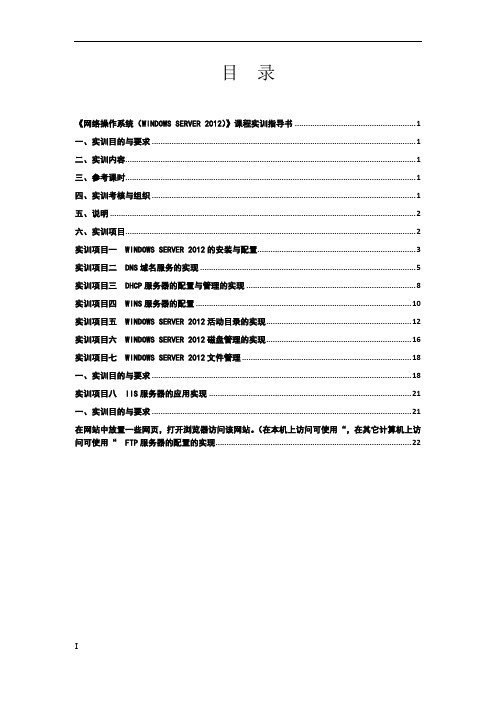
目录《网络操作系统(WINDOWS SERVER 2012)》课程实训指导书 (1)一、实训目的与要求 (1)二、实训内容 (1)三、参考课时 (1)四、实训考核与组织 (1)五、说明 (2)六、实训项目 (2)实训项目一 WINDOWS SERVER 2012的安装与配置 (3)实训项目二 DNS域名服务的实现 (5)实训项目三 DHCP服务器的配置与管理的实现 (8)实训项目四 WINS服务器的配置 (10)实训项目五 WINDOWS SERVER 2012活动目录的实现 (12)实训项目六 WINDOWS SERVER 2012磁盘管理的实现 (16)实训项目七 WINDOWS SERVER 2012文件管理 (18)一、实训目的与要求 (18)实训项目八 IIS服务器的应用实现 (21)一、实训目的与要求 (21)在网站中放置一些网页,打开浏览器访问该网站。
(在本机上访问可使用“,在其它计算机上访问可使用“ FTP服务器的配置的实现 (22)《网络操作系统(Windows Server 2012)》课程实训指导书一、实训目的与要求网络操作系统(Windows Server 2012)实训以Windows Server 2012为操作平台,全面介绍与Windows Server 2012网络系统管理有关的知识和 Windows Server 2012系统管理的基本技能,最终使学生掌握解决一般网络系统管理中遇到的问题的能力。
二、实训内容Windows Server 2012 网络操作系统实训分为:Windows Server 2012的安装与配置、DNS域名服务的实现、DHCP服务器的配置与管理的实现、WINS服务器的配置、Windows Server 2012的相关管理、以及各种服务器的配置与应用。
三、参考课时四、实训考核与组织学生在教师指导下完成实训。
实训结束,教师根据采集到的不同资料和数据,在充分讨论、研究的基础上,形成学生的实训成绩。
网络操作系统实训指导书
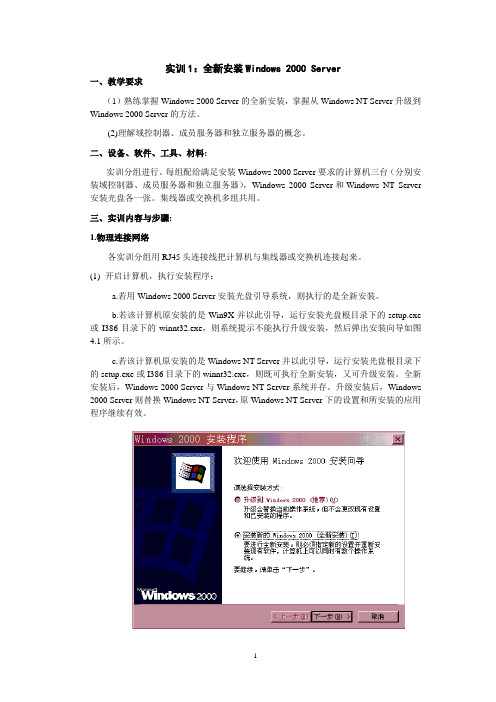
实训1:全新安装Windows 2000 Server一、教学要求(1)熟练掌握Windows 2000 Server的全新安装,掌握从Windows NT Server升级到Windows 2000 Server的方法。
(2)理解域控制器、成员服务器和独立服务器的概念。
二、设备、软件、工具、材料:实训分组进行。
每组配给满足安装Windows 2000 Server要求的计算机三台(分别安装域控制器、成员服务器和独立服务器),Windows 2000 Server和Windows NT Server 安装光盘各一张。
集线器或交换机多组共用。
三、实训内容与步骤:1.物理连接网络各实训分组用RJ45头连接线把计算机与集线器或交换机连接起来。
(1)开启计算机,执行安装程序:a.若用Windows 2000 Server安装光盘引导系统,则执行的是全新安装。
b.若该计算机原安装的是Win9X并以此引导,运行安装光盘根目录下的setup.exe 或I386目录下的winnt32.exe,则系统提示不能执行升级安装,然后弹出安装向导如图4.1所示。
c.若该计算机原安装的是Windows NT Server并以此引导,运行安装光盘根目录下的setup.exe或I386目录下的winnt32.exe,则既可执行全新安装,又可升级安装。
全新安装后,Windows 2000 Server与Windows NT Server系统并存。
升级安装后,Windows 2000 Server则替换Windows NT Server,原Windows NT Server下的设置和所安装的应用程序继续有效。
图 1.1 全新安装Windows2000(2)全新安装Windows 2000 Server:∙如图1.1所示,执行全新安装,选择“安装新的Windows 2000〔全新安装〕”选项。
若不是从Windows NT Server引导的系统,则“升级到Windows 2000〔推荐〕”选项是非活动的,这时只能选全新安装选项。
《计算机网络实训》指导书
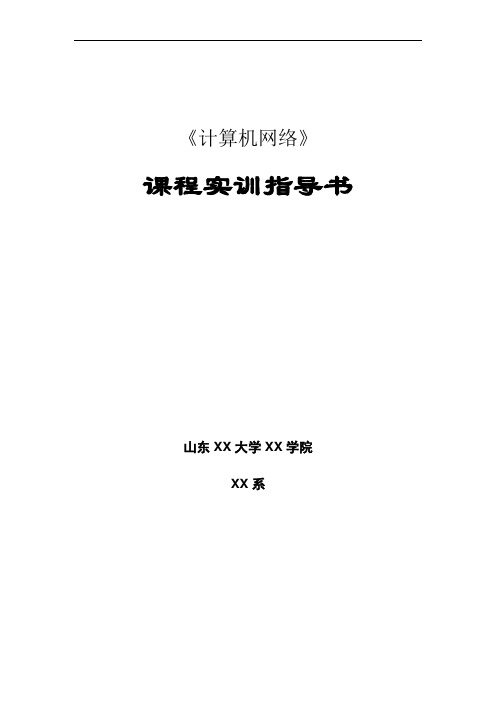
《计算机网络》课程实训指导书山东XX大学XX学院XX系课程实训指导书1 目录1实训目的和要求 (2)2所需设备及材料 (2)3实训计划及时间安排 (2)4实训内容及步骤 (2)5其他要求 (5)6参考资料 (5)一、实训目的和要求教学实训是学生在校期间的一个重要的教学环节。
通过本实训,要求学生能动手去组装一个典型的局域网,并能调试和运行网络操作系统,强化学生的网络硬件组装能力和网络的使用能力。
通过综合训练,加强实践环节,使得课堂上学得的理论在实践中灵活运用,培养学生的网络操作综合能力。
以满足和适应社会对学生的基本要求。
具体要求如下:1.通过实习,学生进一步消化和加深理论知识,培养学生综合运用理论知识解决实际问题的能力。
2.掌握局域网的设计组建方法(Windows 2000 server)与网络互连技术。
3.理解常用的网络服务(DHCP、DNS、IIS、FTP、路由服务、域控制器等)的工作原理,学会安装、配置、管理和使用它们。
4.学会使用常用的网络命令,并利用它们及相关软件分析、检测并排除网络故障。
二、所需设备及材料共分为6个组,每组所需设备及材料如下:1、计算机(带网卡、光驱、硬盘):3台2、交换机或集线器:1个3、超五类非屏蔽双绞线:1箱/280米4、RJ-45水晶头:200个(2个/人)5、空白光盘(刻录网络操作系统):10张6、测线仪:6个7、压线钳:6个(一)网络硬件安装2课程实训指导书完成服务器、工作站的硬件安装、网卡安装、电缆连接等工作。
(二)安装服务器1.安装Windows网络的服务器操作系统(推荐Windows 2000 Server或Windows 2000 Advance Server或Windows 2003)。
2.配置及调试服务器,使其操作系统能正常工作。
(三)安装网络工作站安装网络工作站操作系统(推荐Windows 2000 Professional,在需要时,上面安装的服务器也可以作为工作站使用),并配置调试工作站,使其能正常工作。
《网络操作系统》实训指导

《网络操作系统》实训指导书无锡商业职业技术学院二○○九年九月序言网络操作系统是网络管理员管理计算机网络系统最基本的管理平台,网络管理员必须掌握网络操作系统的安装、配置、运行及维护管理技能,使计算机网络系统运行在优良的状态下,用户能方便、安全、可靠地使用网络。
在各种平台的网络操作系统中,Intel 平台的网络操作系统Windows NT/2000、OS/2、NetWare以及Linux和UNIX,它们在管理网络系统中的功能类似的,但要选择一种合适教育使用的网络操作系统还是比较困难的事。
作为一门课程《网络操作系统》如何使学习者获得较全面的网络操作系统的知识,使学生通过学习后对网络操作系统在基本原理方面和实际操作能力有较大的收获,采用Linux操作系统讲授网络操作系统是一个很好的选择。
一是原理讲解上Linux有很好的可讲性;二是结合原理有很好的实训操作环境;三是操作界面有图形界面,也有文本命令方式,有利于学习者操作能力的培养和思维训练;四是所有的系统配置都有相应的文本配置文件,管理员可直接修改其配置;五是Linux是一个开放式的网络操作系统,包含的知识内容很丰富,开发、应用前景广阔。
因此,以Linux作为网络操作系统课程的具体讲解系统是有许多益处的,同时,Linux操作系统实际上就是UNIX操作系统的一个主要的变体,它有类似于UNIX的许多优点。
该实训指导书在2003年编制以来经过了多年的教学使用,得到了学生们的认可,并提出了改进意见,现作了一些修改调整,每个实训都具有可操作性,以及相应的实训结果。
实训过程中应作相应的记录,实训后要认真完成实训报告,对实训思考题也要积极地去思考、回答,并写入实训报告中。
由于网络操作系统的庞大性以及Linux系统的灵活性,教学过程中可针对学生情况和实际应用情况,可对实训内容作适当的调整。
希望在实训指导书的使用过程中再次得到各位老师和同学们的改进建议和帮助,使其不断完善。
网络操作系统实习指导书
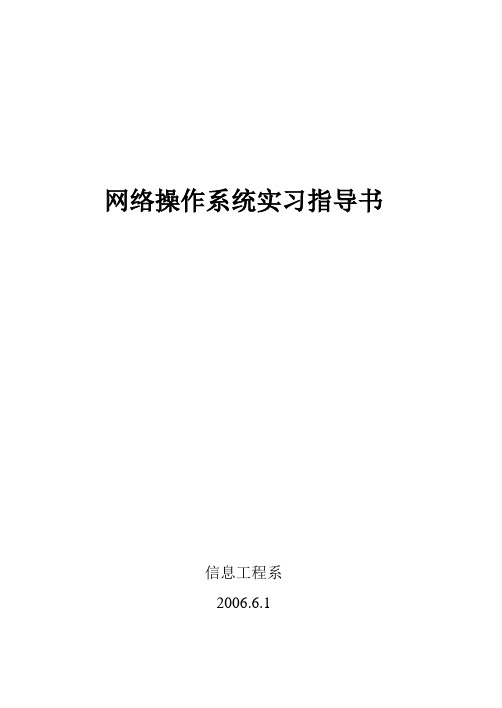
网络操作系统实习指导书信息工程系2006.6.1黄河水利职业技术学院信息工程系网络操作系统实习指导一、网络操作系统实习的地位、作用和任务网络操作系统实习是网络专业学习中重要的实训环节,是巩固计算机网络原理和网络操作系统知识的必由之路,为今后从事网络工程和网络管理工作奠定基础。
通过网络操作系统实习,使学生真正了解和掌握网络操作系统(包括Windows2003 Server和RedHat Lunix等)安装和简单配置,掌握各种服务(包括DNS、DHCP、WWW、FTP、Email、视频等)的安装和配置。
二、实习要求1.掌握Windows2003的安装和网络基本配置(网卡的安装和配置、TCP/IP协议的基本配置);2.掌握在Windows2003环境下各种服务的安装和配置;3. 掌握RedHat Linux9.0的安装和网络基本配置(网卡的安装和配置、TCP/IP协议的基本配置);4.掌握在RedHat Linux9.0环境下各种服务的安装和配置。
三、网络操作系统实习的内容和步骤1.Windows2003的安装和网络配置掌握Windows2003的安装和网络基本配置(网卡的安装和配置、TCP/IP协议的基本配置)。
2.Windows2003服务的安装和配置在Windows2003环境下,活动目录的(AD)的安装和配置;DNS的安装和配置;DHCP的安装和配置;WWW服务的配置,Web服务器的管理;FTP服务的安装和配第 1 页共2 页黄河水利职业技术学院信息工程系置;Microsoft Exchange 2003 Server的安装和配置,MDaemon Server的安装和配置;流媒体服务器的安装和配置。
3.RedHat Linux9.0的安装和网络配置掌握RedHat Linux9.0的安装和网络基本配置(网卡的安装和配置、TCP/IP协议的基本配置)。
4.RedHat Linux9.0服务的安装和配置在RedHat Linux9.0环境下,DNS的安装和配置;DHCP的安装和配置;WWW 服务的配置,Web服务器的管理;Samba服务器的配置和使用;FTP服务的安装和配置。
网络操作系统实训

实训四资源共享和磁盘管理一、实验目的1、掌握Windows 2003 Server中磁盘和分区的管理。
2、掌握磁盘配额的配置。
二、实验内容1、接入一个独立硬盘。
2、检测并查看该硬盘相关信息。
3、创建和管理磁盘分区。
4、创建和管理动态磁盘分区基本磁盘转动态磁盘、在动态磁盘建立简单卷、实现RAID1必做(另需2块硬盘)、实现RAID5必做(另需3块硬盘)。
5、磁盘配额的配置。
6、设置文件和文件夹属性。
7、共享和停止共享文件夹。
8、映射和断开网络驱动器。
9、三、实验环境Windows 2003 Server一个或多个独立硬盘四、实验步骤1、接入一个独立硬盘。
2、在磁盘管理控制台中检测该磁盘并查看磁盘信息。
3、创建主磁盘分区和扩展磁盘分区。
4、对已创建的磁盘分区进行格式化、加卷标、文件系统的转换和删除磁盘分区的操作。
5、将基本磁盘升级为动态磁盘。
6、创建简单卷、镜像卷、跨区卷、带区卷和RAID-5卷。
7、给各个用户配置磁盘配额。
8、设置文件和文件夹的访问许可权。
9、添加共享文件夹,设置共享文件夹属性,将共享文件夹映射为网络驱动器,断开网络驱动器、停止共享文件夹。
五、实验结果分析和思考题1、主磁盘分区和扩展磁盘分区有何不同?2、镜像卷、带区卷和RAID-5卷有何不同?在创建时有何要求?3、磁盘配额的作用?4、资源共享有哪些方法?实训五TCP/IP网络服务一、实验目的1、掌握如何设置TCP/IP属性。
2、掌握DNS,DHCP服务器的安装配置管理。
3、掌握DNS,DHCP客户端的设置。
4、掌握路由设置。
5、掌握WINS,RAS服务器的安装配置管理并配置客户端(选做)。
二、实验内容1、设置TCP/IP属性。
2、安装设置管理DNS,DHCP服务器。
3、设置DNS,DHCP的客户端。
4、配置路由服务器。
5、安装WINS,RAS服务器并配置客户端(选做)。
三、实验环境Windows 2003 Server或者Windows 2003 ServerWindows 系列操作系统的客户机若干四、实验步骤1、设置DNS、DHCP服务器的TCP/IP属性,设置静态IP地址。
Linux网络操作系统项目式教程(CentOS7.6)-实训指导书(96学时)
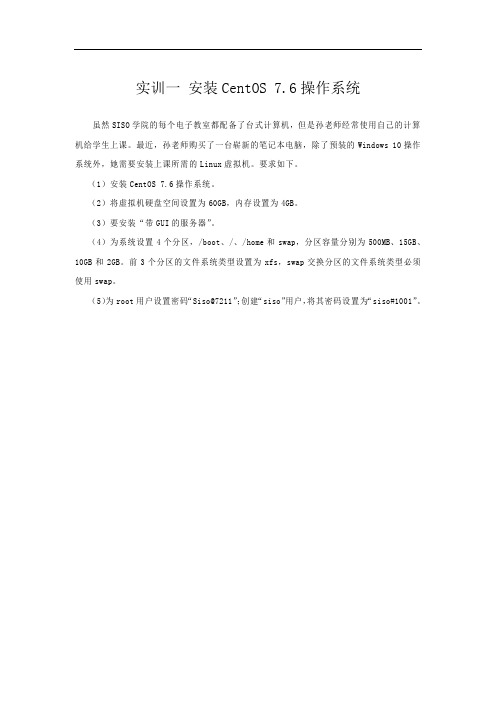
实训一安装CentOS 7.6操作系统虽然SISO学院的每个电子教室都配备了台式计算机,但是孙老师经常使用自己的计算机给学生上课。
最近,孙老师购买了一台崭新的笔记本电脑,除了预装的Windows 10操作系统外,她需要安装上课所需的Linux虚拟机。
要求如下。
(1)安装CentOS 7.6操作系统。
(2)将虚拟机硬盘空间设置为60GB,内存设置为4GB。
(3)要安装“带GUI的服务器”。
(4)为系统设置4个分区,/boot、/、/home和swap,分区容量分别为500MB、15GB、10GB和2GB。
前3个分区的文件系统类型设置为xfs,swap交换分区的文件系统类型必须使用swap。
(5)为root用户设置密码“Siso@7211”;创建“siso”用户,将其密码设置为“siso#1001”。
实训二使用Linux常用命令一、实训目的(1)掌握Linux各类命令的使用方法。
(2)熟悉Linux操作环境。
二、实训内容练习使用Linux常用命令,达到熟练应用的目的。
三、实训练习(1)文件和目录类命令●启动计算机,利用root用户登录到系统,进入字符提示界面。
●用pwd命令查看当前所在的目录。
●用ls命令列出此目录下的文件和目录。
●回到上层目录,利用rm命令删除目录test和其下所有文件。
(1)启动计算机,使用siso用户登录系统,登录后,打开一个终端窗口。
(2)使用pwd命令查看当前工作目录,使用ls命令查看当前目录下有哪些内容。
(3)使用cd命令切换到tmp目录,使用pwd命令检查当前工作目录是否改变。
(4)使用-l选项查看tmp目录下的详细信息。
在这一步中,孙老师要求同学们根据输出的第一个字符判断文件的类型,即判断哪些是目录,哪些是普通文件;使用-a 选项查看隐藏文件,观察隐藏文件的特点。
(5)使用cat命令查看文件file1的内容,并显示行号。
(6)在tmp目录下创建子目录dir2、文件file2及file3。
linux实训指导书
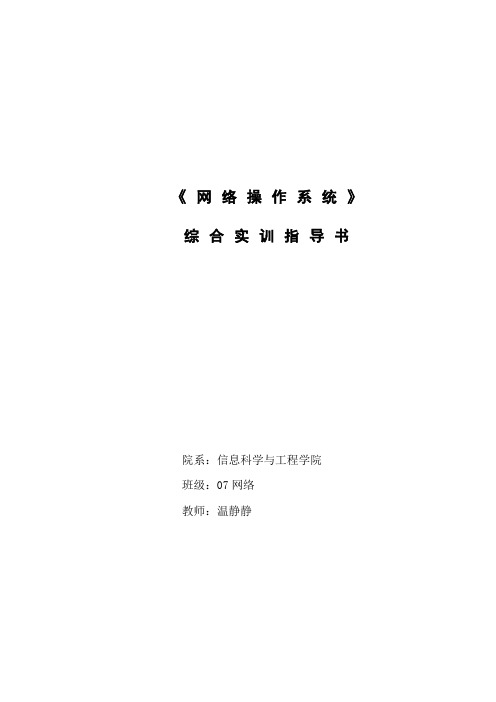
《网络操作系统》综合实训指导书院系:信息科学与工程学院班级:07网络教师:温静静实验一、Linux的基本操作和常用命令的使用一、实验目的1.学会不同Linux用户登录的方法。
2.掌握常用Linux命令的使用方法。
3.了解Linux命令中参数选项的用法和作用。
二、实验工具与设备1.已安装Linux操作系统的计算机。
2.或装有Windows操作系统的计算机并通过网络与Linux服务器连接。
三、实验内容和步骤1.登录系统以适当的用户名在Windows 95/98下远程登录Linux主机,或在装有Linux系统的计算机中登录Linux系统。
2.文件操作命令(1)查看文件与目录ls(2)显示文件内容命令(cat)(3)文件复制命令(cp)(4)文件改名命令(mv)(5)删除文件命令(rm)3.目录操作命令的使用(1)改变当前目录命令(cd)和显示当前目录命令(pwd)(2)建立子目录命令(mkdir)在用户目录下创建如图所示的目录结构。
图创建的目录结构(3)删除子目录命令(rmdir)4.用户管理命令的使用(1)登录命令(login)和注销命令(logout)提示:可以直接用Ctrl+d退出或注销用户。
(2)添加和更改用户命令①添加用户②转换用户(3)修改用户密码命令(passwd)(4)关机命令(shutdown,终止或重启系统的命令)命令格式:shutdown [-r] [-h] [-c] [-k] [[+]时间]5.其他操作命令的使用(1)链接命令(ln)(2)查看用户命令who命令:查看当前正在登录的其他用户的命令。
whoami命令:查看当前正在使用(登录)的用户名。
(3)查看命令帮助信息命令(man)man命令:联机帮助命令。
用于查询命令和程序的使用方法和参数。
四.实验要求:1.写出实验报告2.练习题(1)熟悉Linux命令的功能和使用。
(2)将图1-5所示的目录结构变为图1-6所示的目录结构。
- 1、下载文档前请自行甄别文档内容的完整性,平台不提供额外的编辑、内容补充、找答案等附加服务。
- 2、"仅部分预览"的文档,不可在线预览部分如存在完整性等问题,可反馈申请退款(可完整预览的文档不适用该条件!)。
- 3、如文档侵犯您的权益,请联系客服反馈,我们会尽快为您处理(人工客服工作时间:9:00-18:30)。
目录一、实训目的与要求 .......................................................................................... 错误!未定义书签。
二、实训内容...................................................................................................... 错误!未定义书签。
三、参考课时...................................................................................................... 错误!未定义书签。
四、实训考核与组织 .......................................................................................... 错误!未定义书签。
五、说明 ............................................................................................................. 错误!未定义书签。
六、实训项目...................................................................................................... 错误!未定义书签。
实训项目一WINDOWS SERVER 2012的安装与配置........................................... 错误!未定义书签。
实训项目二DNS域名服务的实现 ....................................................................... 错误!未定义书签。
实训项目三DHCP服务器的配置与管理的实现 ................................................. 错误!未定义书签。
实训项目四WINS服务器的配置 ......................................................................... 错误!未定义书签。
实训项目五WINDOWS SERVER 2012活动目录的实现....................................... 错误!未定义书签。
实训项目六WINDOWS SERVER 2012磁盘管理的实现....................................... 错误!未定义书签。
实训项目七WINDOWS SERVER 2012文件管理 .................................................. 错误!未定义书签。
实训项目八IIS服务器的应用实现 ...................................................................... 错误!未定义书签。
实训项目九FTP服务器的配置的实现 ................................................................ 错误!未定义书签。
《网络操作系统(Windows Server 2012)》课程实训指导书一、实训目的与要求网络操作系统(Windows Server 2012)实训以Windows Server 2012为操作平台,全面介绍与Windows Server 2012网络系统管理有关的知识和Windows Server 2012系统管理的基本技能,最终使学生掌握解决一般网络系统管理中遇到的问题的能力。
二、实训内容Windows Server 2012 网络操作系统实训分为:Windows Server 2012的安装与配置、DNS域名服务的实现、DHCP服务器的配置与管理的实现、WINS服务器的配置、Windows Server 2012的相关管理、以及各种服务器的配置与应用。
三、参考课时四、实训考核与组织学生在教师指导下完成实训。
实训结束,教师根据采集到的不同资料和数据,在充分讨论、研究的基础上,形成学生的实训成绩。
要求:1、每次实训前,学生应根据实训内容,做好以下工作:(1)阅读教材相应内容,熟悉所用的原理与策略;(2)学生应做好实训前的准备工作,明确本次实训要达到的目标;(3)制定合理的实施计划。
2、按照实训要求,实际开展工作,并对所收集资料进行汇总、整理,撰写实训报告。
3、根据学生的项目完成情况和实训报告的编写情况评定实训成绩。
实训成绩分为五个等级:A(90以上)、B(80-89)、C(70-79)、D(60-69)、E(60以下)。
五、说明本课程实训指导书由计算机应用教研室孟彬彬老师编制。
六、实训项目实训项目一Windows Server 2012的安装与配置一、实训目的与要求【实训目的】(1)掌握Windows Server 2012 的安装过程与配置方法;(2)掌握虚拟机的使用。
【实训要求】分别在计算机上和虚拟机中安装Windows Server 2012。
二、实训内容、步骤与方法(1)认识VMware 虚拟机①在桌面上有一个名为VMware的图标,双击打开②创建虚拟机分区选择“新建虚拟机”,将虚拟机创建在剩余空间较大的本地磁盘上(一定要看清虚拟机创建的位置),划分大约3G 的空间③设置虚拟机使用光驱或镜像文件在VMware虚拟机的菜单栏中,选择“虚拟机”—“外设”—“编辑”,然后添加镜像文件,选中该对话框上方的“连接”④设置虚拟机光盘启动在启动虚拟机的过程中,设置BIOS(2)安装Windows Server 2012①设置BIOS,从光驱引导启动。
光盘放入光驱,自动读盘,选择第一项“安装Windows Server 2012,Enterprise Bdition”,弹出加载安装文件界面②出现安装程序欢迎对话窗,直接按Enter,安装Windows。
③出现Windows 的安装授权协议,按F8,选择同意。
④选择安装的逻辑磁盘和空间,按Enter,继续安装。
⑤如果没有格式化,会弹出要格式化的窗口,选择文件系统(图3),按Enter,继续安装,并出现格式化进度窗口。
⑥格式化后,系统自动创建安装目录,然后开始复制文件。
⑦文件复制完成后,进行系统初始化配置,然后自动重启系统。
⑧Windows 启动后,开始安装Windows 。
⑨继续安装,直至安装完毕,自动重新启动Windows。
(3)安装驱动程序先装主板驱动,再装显卡驱动,然后装其他驱动程序。
(4)配置TCP/IP协议设置TCP/IP属性,使之能够登陆网络。
(5)安装Windows Server 2012 Servies Pack 1。
(6)安装杀毒软件及其他常用应用软件。
三、思考与练习1、Windows 2000 Server 的四个版本是什么Windows Server 2012 的四个版本是什么2、如何做双系统3、安装Windows Server 2012 时,最好选择哪个文件系统格式化硬盘实训项目二DNS域名服务的实现一、实训目的与要求【实训目的】(1)学习Windows Server 2012下DNS服务器的配置;(2)了解DNS服务器的工作过程。
【实训要求】在服务器上安装DNS服务器角色,实现域名服务功能。
二、实训内容、步骤与方法1号计算机角色:应用程序服务器(其中包含Web网站2个、Ftp站点2个)、辅助DNS服务器;2号计算机角色:主要DNS服务器(1)域名服务的实现每个Web网站使用一个IP地址,Ftp站点使用与对应的Web网站相同的IP 地址,主要DNS服务器和辅助DNS服务器也有各自的IP地址,共需4个IP地址:(表中IP地址和域名请自行修改)为1号机和2号机配置IP地址、DNS服务器地址。
②在1号计算机上创建2个Web网站,每个Web网站再创建一个对应的Ftp 站点,Ftp站点的主目录与对应的Web网站的主目录相同,用于向Web网站中上传网页。
③以2号机为客户机,利用Ftp向网站中上传网页,并用浏览器查看网页,直到工作正常为止。
④在2号机上安装主要DNS服务器,为各Web网站和Ftp站点配置正向域名解析和反向域名解析。
⑤用命令行测试DNS服务器的正向解析和反向解析是否成功。
用浏览器访问各网站,检查是否可以用域名访问各网站。
⑥在2号机上安装辅助DNS服务器,把它与1号机中的主要DNS服务器相关联。
⑦停用1号机中的主要DNS服务器,用域名访问网站,测试辅助DNS服务器是否能正常工作。
(2)配置域名的转发:在DNS服务器上配置转发功能,把几个组的DNS服务器连接起来。
用域名访问其它小组的网站,检查能否成功访问。
说明:转发有全部转发和条件转发两种,用转发器或根提示都可实现转发,各DNS服务器之间可以用递归或迭代方式连接,请尝试用不同的方法进行转发。
例如:①采用递归解析第1组的DNS服务器采用条件转发,把域名转发给相应的DNS服务器;其他各组的DNS服务器采用全部转发,把除本域之外的域名都转发给第1组的DNS服务器。
②采用迭代解析把其他各组的DNS服务器都加入到全部转发列表中,这样,当本机无法解析某域名时,就会依次向各DNS服务器请求解析。
这种方法适合于用“转发器”进行设置。
③把上图中的全部转发都改为条件转发,把域名只转发给指定的DNS服务器。
这种方法特别适合于用“根提示”进行设置。
三、思考与练习1、当一台服务器中有多个IP地址相同的Web网站时,还能否直接用IP地址访问该网站2、能否直接在辅助DNS服务器中配置域名解析实训项目三DHCP服务器的配置与管理的实现一、实训目的与要求【实训目的】(1)学习Windows server 2012下DHCP服务器的配置;(2)了解DHCP服务器的使用方法。
【实训要求】掌握DHCP服务器角色的配置方法。
二、实训内容、步骤与方法:DHCP服务器是为其它计算机提供配置信息的服务器,提供的信息包括:IP 地址、子网掩码、默认网关、DNS服务器地址等。
(1)IP规划:选择一个IP地址区段作为本DHCP服务器的地址池,请填写下面的表格:(现在的内容是个例子,请根据情况进行修改,其中默认网关和DNS 服务器地址都是假设的值。
